Werbung
Was ist der beste PDF-Drucker für Windows? Wir haben 7 der beliebtesten Optionen überprüft, um dies herauszufinden.
Das ist schockierend Beim Drucken unter Windows 8 ist keine PDF-Option verfügbar Das Drucken hat sich in Windows 8 geändert: Folgendes müssen Sie wissenDas Drucken hat sich in Windows 8 geändert. In jeder modernen App gibt es jetzt eine Standardmethode zum Drucken. Wie viele Dinge an der neuen modernen Benutzeroberfläche von Microsoft ist das Drucken für viele Benutzer jedoch nicht sofort intuitiv, ... Weiterlesen ; Mac- und Linux-Benutzer haben dies standardmäßig seit Jahren. Windows-Benutzer benötigen weiterhin dedizierte Software wie Adobe Acrobat Pro, die alle von unterschiedlicher Qualität ist.
Mit PDF-Druckern können Sie jede Datei, die Sie drucken können, als PDF speichern. Dies bedeutet, dass jeder Computer auf der Erde sie ohne große Probleme öffnen kann. Da sich diese Programme als normale Drucker tarnen, können Sie damit in jedem Programm, mit dem Sie drucken können, eine PDF-Datei erstellen. Wir haben es Ihnen gezeigt
Drucken als PDF unter Windows 8 Drucken als PDF von Windows 8 Desktop & Modern AppsEs ist das digitale Zeitalter und Sie sollten aufhören, auf Papier zu drucken! Drucken Sie stattdessen als PDF. Dieser Artikel beschreibt kurz die Vorteile von PDF gegenüber Papier und zeigt, wie in Windows 8 als PDF gedruckt wird. Weiterlesen Eine solche Software ist jedoch keineswegs neu: Sie können sie auf jeder Windows-Version verwenden.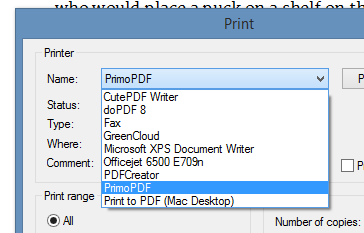
Wie Sie sehen können, habe ich eine Reihe dieser Programme installiert - für die Wissenschaft. Meine Ergebnisse sind unten. Ich zeige Ihnen ihre Dialoge und wie die von ihnen ausgegebenen Dateien aussehen.
Ich habe mich für den ausgezeichneten Artikel von Chris Koentges entschieden Das Orakel des Eishockeys als mein Beispieldokument, weil es fantastisch ist (und weil der Sommer eine deprimierende Jahreszeit ist, ohne Hockey und voller Hitze).
CutePDF: Einfach und effektiv
Mit einem leicht zu merkenden Namen und einer einfachen Benutzeroberfläche ist CutePDF eine solide Option. Wenn Sie drucken möchten, werden Sie lediglich gefragt, wo Sie Ihre PDF-Datei speichern möchten. Es ist einfach, sicher, aber es ist wahrscheinlich alles, was die meisten Leute wollen.
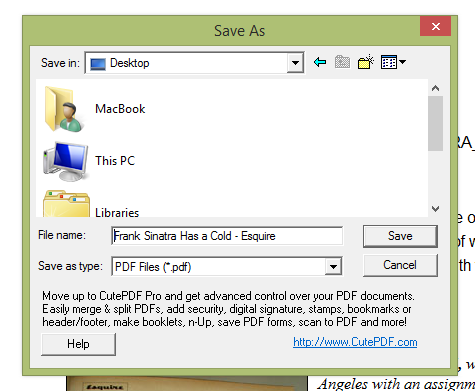
Die resultierenden Dateien sehen genau so aus, wie ich es erwartet hatte, einschließlich eingebetteter Schriftarten.
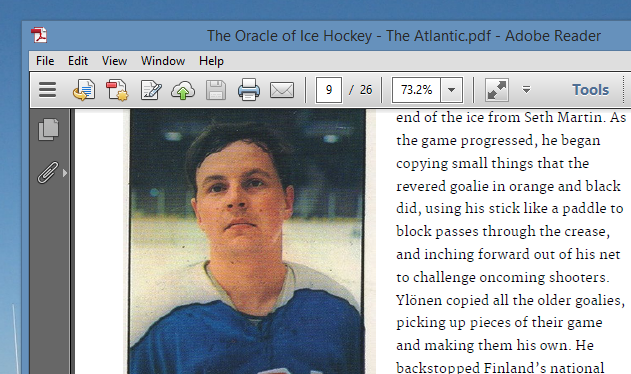
CutePDF ist einfach zu bedienen - installieren Sie es einfach und verwenden Sie es, wenn Sie es brauchen.
Der Nachteil: Crapware.
Was sind die Nachteile? Wie oben gezeigt, befindet sich im Dialogfeld "Speichern" eine kleine Anzeige. Es ist keine große Sache, aber einige möchten es vielleicht lieber nicht sehen.
Das größere Problem ist jedoch, dass die Crapware CutePDF versucht, während der Installation zu installieren.

Seien Sie vorsichtig, wo Sie klicken, da Sie sonst möglicherweise Ask.com verwenden.
doPDF: Ein Touch mehr Kontrolle
Wenn Sie später eine PDF-Datei drucken möchten, möchten Sie qualitativ hochwertige Bilder. Andernfalls bevorzugen Sie möglicherweise eine kleinere Datei. Mit der kostenlosen App doPDF können Sie die PDF-Größe auf einfache Weise steuern und die Einbettung von Schriftarten umschalten.
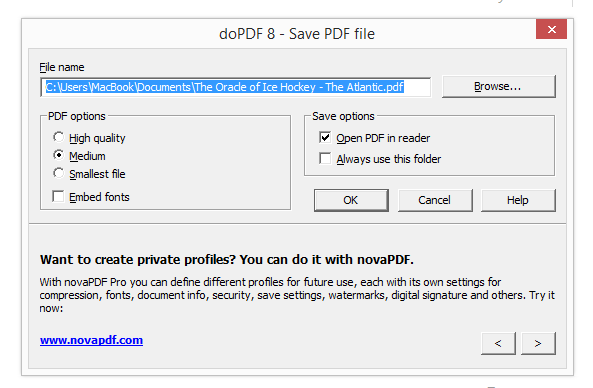
Die resultierende Datei wird ein wenig anders aussehen, wenn Sie sich natürlich dafür entscheiden, keine Schriftarten einzubetten, aber wenn Sie die Optionen haben möchten, ist doPDF Ihre erste Wahl.

Die Nachteile: Nicht viel.
Hier gibt es nicht viel zu beanstanden. Wie Sie oben sehen können, befindet sich im Optionsfeld eine kleine Anzeige. Dieses Programm bettet standardmäßig auch keine Schriftarten ein, was zu einigen lustig aussehenden PDFs führen kann. Dies kann jedoch durch Klicken auf ein Kontrollkästchen behoben werden.
Mit den oben genannten Programmen können Sie eine PDF-Datei erstellen. Was ist jedoch, wenn Sie die Metadaten dieser Datei steuern möchten? Dies ist die Hauptstärke von PDFCreator, einem Open-Source-PDF-Drucker. Beim Drucken haben Sie die Möglichkeit, Autoren- und andere Informationen hinzuzufügen.
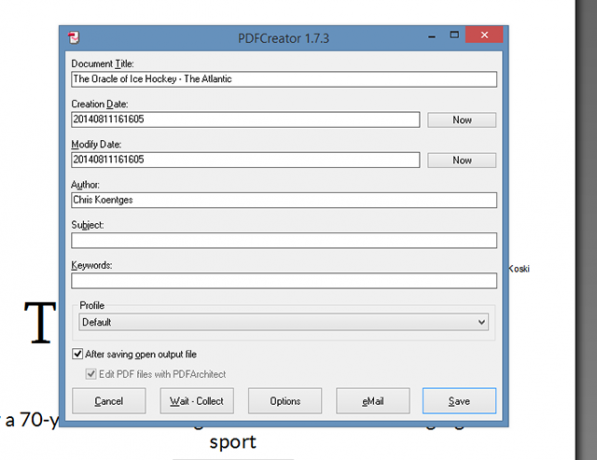
Es gibt auch eine Schaltfläche zum schnellen Anhängen Ihrer Datei an eine E-Mail, wenn Sie zufällig einen Desktop-E-Mail-Client verwenden. Die Dateien selbst sehen genauso aus, wie Sie es erwarten.
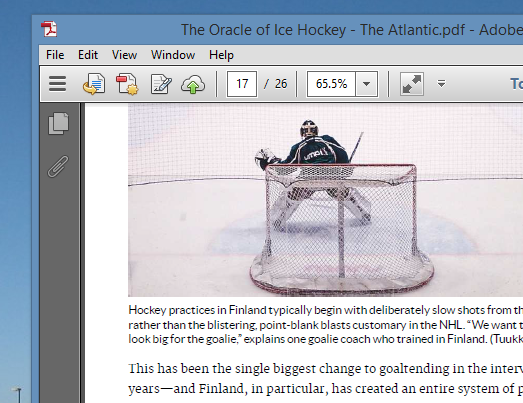
Der Nachteil: Noch mehr Crapware
Obwohl PDFCreator Open Source ist, hat es eine unangenehme Adware-Angewohnheit. Sie können die lange Geschichte auf Wikipedia lesenund achten Sie während des Installationsvorgangs darauf.
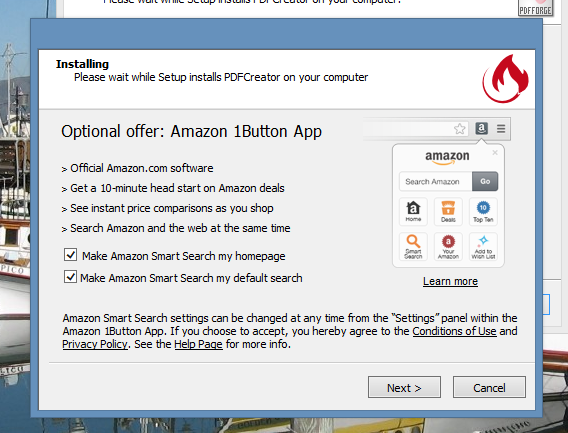
Es ist auch erwähnenswert, dass PDFCreator verwendet Ghostscript Dateien ausgeben.
FreePDF: Deutsche Website, effektive Software
FreePDF, das von einer deutschen Website angeboten wird, funktioniert genauso gut für englische Benutzer. Verwenden Sie es und Sie sehen dieses Dialogfeld:
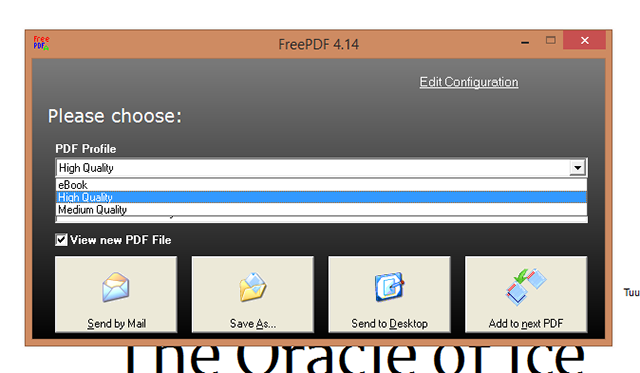
Wie bei doPDF können Sie die Qualität steuern. Sie können auch in E-Mails exportieren, wenn Sie möchten, oder auf Ihrem Desktop speichern. Die Dateien sehen toll aus.
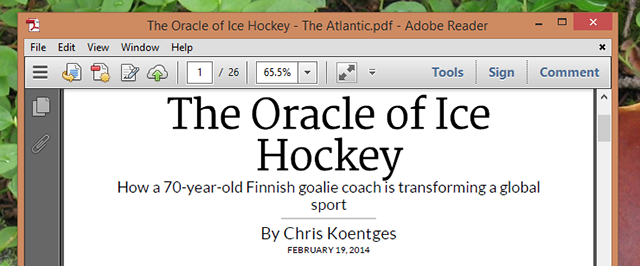
Wie bei einigen anderen Programmen hier erfordert FreePDF die Ausführung von Ghostscript - aber es gibt keine anderen großen Nachteile für dieses Programm.
Und jetzt etwas ganz anderes. GreenCloud ist nicht nur ein PDF-Drucker, sondern ein Programm, mit dem Sie Ihre Druckweise vollständig ändern können. Sie möchten dieses Fenster jedes Mal sehen, wenn Sie etwas drucken möchten:
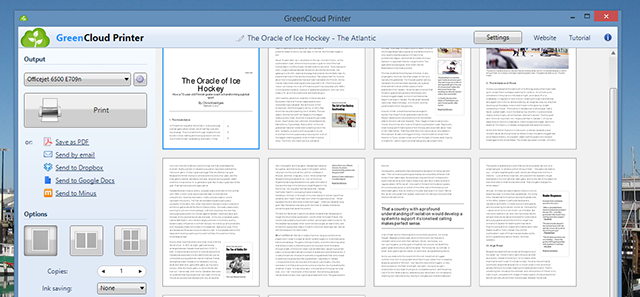
Von hier aus können Sie ganz einfach als PDF speichern und sogar direkt in Dropbox oder Minus hochladen.
Die Software nimmt einige Änderungen an Ihren Dokumenten vor, damit diese weniger Tinte verbrauchen - zumindest ist dies die Theorie. Vielleicht sah der Artikel, den ich gedruckt habe, deshalb nicht so scharf aus wie andere - die Schrift wurde durch etwas Dünneres ersetzt.

Der Nachteil: Eingeschränktes Drucken plus Crapware
Ich wollte GreenCloud mögen, das habe ich wirklich getan. Das Installationsprogramm für dieses Programm konnte jedoch keinen Hinweis verstehen: Es hat versucht, so viel Crapware zu installieren, dass ich es nicht glauben konnte. Ein Angebot ablehnen; sehe einen anderen.
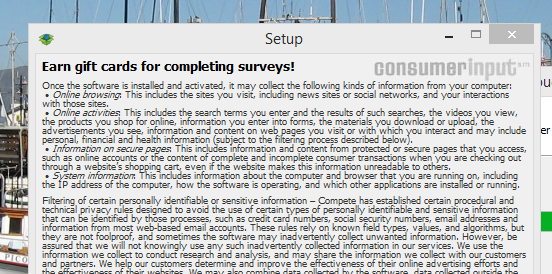
Dies wäre keine große Sache, aber es stellt sich heraus, dass die kostenlose Version der Software auf 10 Seiten beschränkt ist. Dies ist ein großer Nachteil für mich und ich würde vorschlagen, dass Sie ihn allein aus diesem Grund überspringen.
Trotzdem ist die Oberfläche ganz nett - anders als alles andere, was ich versucht habe. Aus diesem Grund dachte ich, ich würde darauf hinweisen, aber auf ein Misterlebnis vorbereitet sein, es sei denn, Sie sind bereit zu zahlen.
PrimoPDF: Viele Optionen
Sauber und einfach ist dies nicht: Versuchen Sie, eine Datei als PDF zu drucken, und Sie werden dieses Durcheinander einer Benutzeroberfläche sehen.

Es wird viel Platz verschwendet, aber was gut genutzt wird, bietet Ihnen alle möglichen Optionen. Es gibt Voreinstellungen für unterschiedliche Qualitätsstufen, und Sie können die Metadaten ändern. Sie können Ihr Dokument auch mit einem Passwort schützen, was kein anderes Programm hier bietet. Dies kann sich als nützlich erweisen, wenn Sie regelmäßig Rechnungen oder andere sichere Informationen drucken.
Also ja, ich habe mich viel über die Benutzeroberfläche beschwert, aber Tatsache ist, dass es Ihnen viele Optionen gibt. Die Ausgabe sieht auch gut aus.

Der Nachteil: Benötigt .NET, ist hässlich
Dies ist keine große Sache, aber Sie müssen .NET installieren, um dieses Programm zu installieren. Dies und der überfüllte Benutzerdialog waren für mich abschreckend, aber für Sie vielleicht nicht wichtig.
TinyPDF: Einfach, aber veraltet
TinyPDF trägt einen treffenden Namen: Der Download beträgt nur ein halbes Megabyte, was bedeutet, dass er klein ist. Viele Benutzer schwören bis heute auf diese Software, und wenn Sie einen 32-Bit-Computer verwenden, möchten Sie ihn möglicherweise ausprobieren. Ich konnte es jedoch nicht.
Der Nachteil: Funktioniert nicht auf neueren Computern
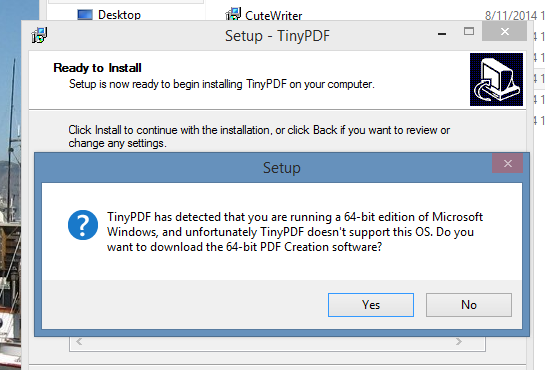
Ich konnte dieses nicht ausprobieren, da auf meinem Computer eine 64-Bit-Version von Windows ausgeführt wird - und TinyPDF solche Computer nicht unterstützt. Wenn Sie Ihren Computer in den letzten Jahren gekauft haben, können Sie ihn wahrscheinlich nicht verwenden. Lassen Sie sich von der Website der App nicht täuschen: Wenn Sie versuchen, auf einem 64-Bit-Computer zu installieren, werden Sie auf die Website eines kommerziellen Programms weitergeleitet. Die kostenlose Version von TinyPDF funktioniert nicht auf neuen Computern.
Was ist das Beste?
Sie fragen sich vielleicht: Was ist hier die beste Wahl? Ich würde gerne wissen, welche Sie bevorzugen. Lassen Sie Ihre Gedanken in den Kommentaren unten - insbesondere, wenn ich etwas vergessen habe, das sowohl kostenlos als auch verwendbar ist.
Aber wenn ich Ihnen sagen soll, was das Beste ist, muss ich sagen: Es hängt wirklich davon ab, wonach Sie suchen. Ich möchte eine einfache Möglichkeit zum Erstellen einer PDF-Datei, daher funktionieren einfache Optionen wie CutePDF und doPDF am besten für mich. Wenn Sie Unterstützung für die PDF-Sicherheit wünschen, verwenden Sie PrimoPDF. Wenn Sie die Metadatensteuerung möchten, verwenden Sie PDF Creator. Wenn Sie Crapware hassen, verwenden Sie doPDF oder FreePDF - beide sind sauber. Es ist eine Schande, dass so viele andere Apps Crapware enthalten, aber achten Sie bei der Installation darauf, und es sollte Ihnen gut gehen.
Oh, und wenn Sie versuchen, eine Webseite zu drucken, sollten Sie die Verwendung in Betracht ziehen Lesezeichen, die Web-Craplets entfernen 3 einfache Lesezeichen zum Drucken gut aussehender Webseiten ohne CrapletsDas Drucken von Informationen aus dem Web ist häufig eine Herausforderung, da Websites mit Seitenleisten, Bildern, Werbung und anderen nicht druckbaren Elementen versehen sind. Was eine Website fantastisch aussehen lässt, ist eine echte Belastung beim Drucken, weil alle ... Weiterlesen für einen saubereren Druck. Seitenleisten sehen in PDF-Dateien nicht gut aus.
Justin Pot ist ein Technologiejournalist mit Sitz in Portland, Oregon. Er liebt Technologie, Menschen und Natur - und versucht, alle drei zu genießen, wann immer es möglich ist. Sie können jetzt mit Justin auf Twitter chatten.